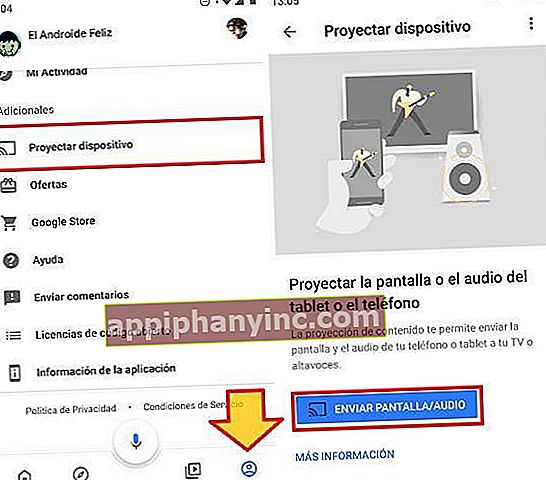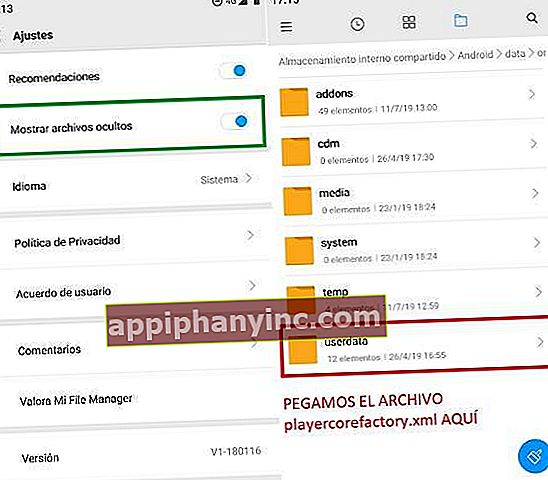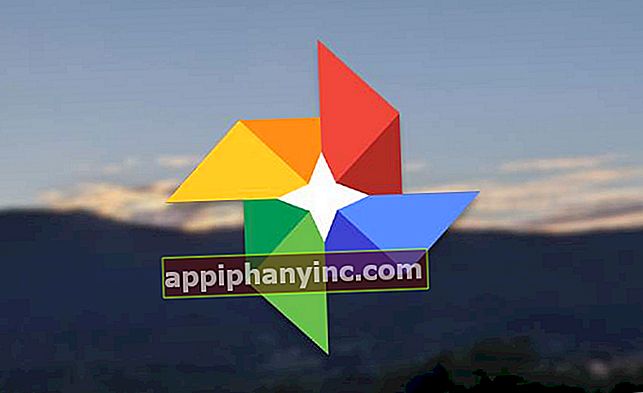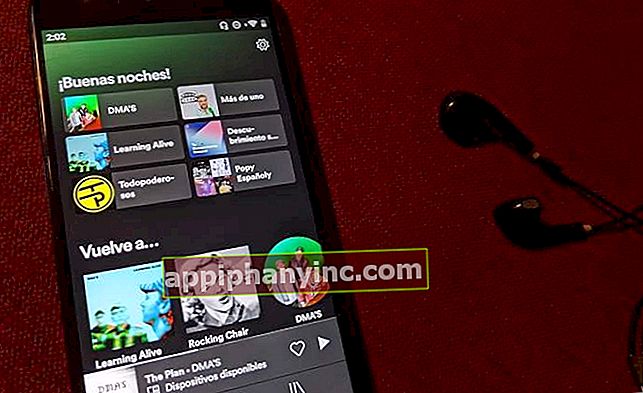Kako namestiti KODI na Android, Fire TV, Chromecast in druge naprave

KODI je odprtokodni lokalni in pretočni predvajalnik z neskončnimi možnostmi. Zahvaljujoč njenim dopolnilom ali dodatkom lahko razširimo njegove funkcionalnosti in naredimo zanimive stvari, kot so poslušanje glasbe, igranje retro video iger, gledanje brezplačnega španskega DTT z več kot 300 TV kanali ali brezplačno gledanje serij in filmov v pretakanju na prek svojih najvidnejših pravnih dodatkov.
Da pa bi vse to naredili, moramo najprej namestite in konfigurirajte KODI. Ko zaženemo stroje, lahko namestimo dodatke in tako razširimo moč tega neverjetnega medijskega centra.
Kako namestiti KODI na skoraj vsako napravo in platformo
Čeprav sta na splošno prenos in namestitev KODI precej preprosta, se lahko od naprave do naprave razlikuje.
Android
Namestitev KODI na telefone in tablične računalnike Android je najmanj zapletena. Preprosto vstopite v trgovino Google Play, poiščite in namestite aplikacijo brez večjih tveganj. Če pa ne, lahko kliknemo tudi naslednjo povezavo, ki vam jo pustimo tukaj spodaj, ki nas bo vodila neposredno do namestitvene datoteke KODI.
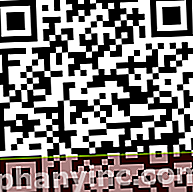
 Prenesite QR-kodo Kodi Razvijalec: XBMC Foundation Cena: Brezplačno
Prenesite QR-kodo Kodi Razvijalec: XBMC Foundation Cena: Brezplačno Windows
Namestitev predvajalnika na prenosnik ali namizje z operacijskim sistemom Windows je nekoliko daljša, a prav tako ugodna. Dostopamo do razdelka za prenos uradne spletne strani KODI, kliknite ikono sistema Windows.
Tu se prikaže okno z več možnostmi:
- Prenesite namestitveni paket .EXE (32 ali 64 bitni)
- Namestite aplikacijo iz trgovine Windows.
Če izberemo to drugo možnost, se odpre povezava do trgovine Windows, kjer lahko samodejno namestimo KODI, ne da bi morali prenesti katero koli datoteko v naš računalnik.
 32 bitov ali 64 bitov? Če nimamo zelo starega računalnika, je običajno, da namestimo 64-bitno različico.
32 bitov ali 64 bitov? Če nimamo zelo starega računalnika, je običajno, da namestimo 64-bitno različico.Chromecast
Če imamo Chromecast doma, lahko uporabimo tudi KODI za pošiljanje pretočne vsebine na naš TV zaslon. V tem primeru imamo na voljo 2 možnosti.
- Google Home: Odprite aplikacijo Google Home, pojdite naračun", Kliknite na"Projektni zaslon / zvok”In izberite svojo napravo Chromecast. Na ta način bomo poslali vse, kar se prikaže na mobilnem zaslonu, vključno s KODI. Slaba stran te možnosti je, da zahteva ves čas aktiviran zaslon, zaradi česar je poraba baterije precej pomembna.
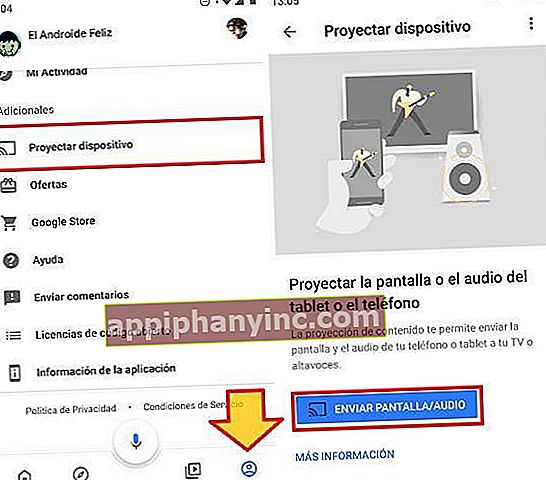
- LocalCast: Ta možnost je nekoliko bolj zapletena, dobra stvar pa je, da ne zahteva, da je mobilni zaslon stalno vklopljen. Kot nalašč za varčevanje z baterijo.
- Najprej moramo namestiti aplikacijo LocalCast iz Trgovine Play.
- Nato prenesemo datoteko playercorefactory.xml.
- Nato odpremo raziskovalec datotek našega mobilnega telefona (če ga nimamo, ga lahko namestimo, na primer Moj upravitelj datotek) in prilagodimo konfiguracijo za prikaz skritih datotek.
- Nato se z raziskovalcem datotek pomaknemo do mape za prenose in kopiramo datoteko .XML, ki smo jo pravkar prenesli. Prilepimo v mapo "uporabniške podatke" Nahaja se v "Android -> Podatki -> org.xbmc.kodi -> datoteke -> .kodi -> uporabniški podatki”.
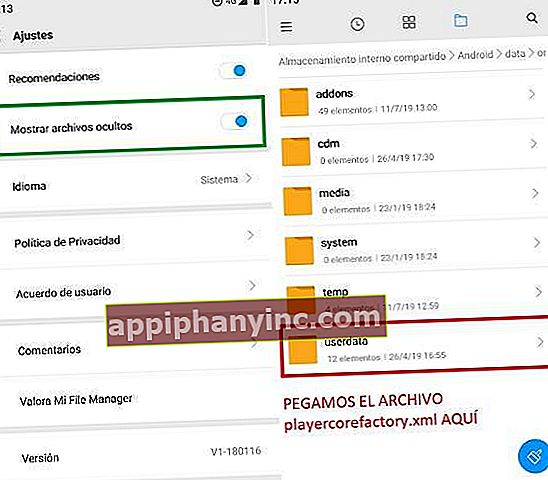
- Pametno! Zdaj moramo le odpreti KODI in izbrati vsebino, ki jo želimo predvajati. Samodejno se odpre aplikacija LocalCast in pretakanje lahko pošljemo v Chromecast.
TV Box
Postopek namestitve KODI na TV Box je zelo podoben kot pri kateri koli drugi napravi Android. Načeloma bi bilo dovolj, da aplikacijo prenesete iz Trgovine Play.
Vendar nekateri TV Boxes nimajo Trgovine Play standardno nameščene ali pa preprosto niso združljivi z nekaterimi aplikacijami. Če se znajdemo v tej situaciji, je edini način, da imamo KODI prek namestitvenega paketa APK.
Če želite to narediti, moramo namestitveno datoteko prenesti iz zaupanja vrednega vira, kot je APK Mirror (TUKAJ) ali s spletnega mesta KODI (TUKAJ). Najudobneje je, da ga kopirate na USB nosilec in povežete s TV Boxom, lahko pa ga prenesemo tudi neposredno iz naprave. Ko imamo APK v Android TV Box, ga zaženemo in sledimo korakom, dokler namestitev ni končana.
Fire TV Stick
Če smo uporabniki Amazon Fire TV Stick, lahko namestimo tudi KODI. V tem primeru je postopek sestavljen iz naslednjega:
- Prenesite aplikacijo »Downloader« iz trgovine z aplikacijami Amazon.
- Odprite aplikacijo in napišite naslov //kodi.tv/download v naslovni vrstici in pritisnite OK.
- Kliknite ikono Android in izberite različico ARMV7A (32 BIT).
- Kliknite na gumb "Namestite”Za dokončanje namestitve KODI.

Chromebook
V primeru Chromebookov obstajata dve možni rešitvi:
- Če je Trgovina Play dostopna: Preprosto vnesite trgovino z aplikacijami Google in namestite aplikacijo KODI, kot bi jo uporabili v kateri koli drugi napravi Android.
- Če je Trgovina Play "blokirana": V tem primeru bomo v brskalniku zagnali APK KODI.
- Najprej prenesemo namestitveni paket KODI APK (TUKAJ ali TUKAJ).
- Odpremo brskalnik Google Chrome in namestimo aplikacijo ARC Welder iz Spletne trgovine Chrome.
- Po namestitvi odpremo ARC Welder in kliknemo na "Dodajte svoj APK”.
- Izberemo APK KODI, ki smo ga pravkar prenesli.
- Kliknite na "Preizkus”Za zagon aplikacije.

ARC Welder je orodje za razvijalce, zato ni namenjen temu triku. To pomeni, da bomo morali vedno, kadar želimo v Chromebooku zagnati KODI, ponoviti isti postopek, saj ne gre za stalno namestitev.
V vsakem primeru lahko ustvarimo majhno bližnjico, da nam ne bo treba vedno znova ponavljati istih korakov.
- Odpremo Chrome in kliknemo na spustni meni v zgornjem levem robu (3 točke ena nad drugo) in gremo na "Več orodij -> Razširitve”.

- Aktivirajtenačin za razvijalce”.

- Kliknemo na gumb "Naloži nepakiran podaljšek”In izberite mapo, v kateri se nahaja APK, ki smo ga pravkar uporabili z ARC Welder.

- Kliknemo na "Odpreti”.
Tako bo Chrome naložil KODi, kot da bi bil razširitev, kar nam bo omogočilo trajno uporabo.
ios
KODI lahko namestimo na kateri koli iPhone, dokler imate zapor in različico iOS 6.0 ali novejšo. Če naša naprava izpolnjuje te značilnosti, lahko namestitveno datoteko prenesemo z uradnega spletnega mesta KODI.
MacOS
Za razliko od svojih mobilnih kolegov računalniki Apple nimajo nobenih zahtev za namestitev KODI. Namestitveni program lahko prenesemo neposredno iz razdelka za prenos na spletnem mestu KODI (gre za isto povezavo kot tista v prejšnji točki).
Linux
Razvijalci KODI so za uporabnike Linuxa pripravili vadnico za namestitev, ki si jo lahko oglejte na tej POVEZAVI.
Raspberry Pi
Če želite namestiti KODI na svojo Raspberry, si oglejte naslednjo stran v wikiju Kodi.
Ali imaš Telegram nameščen? Prejmite najboljšo objavo vsakega dne naprej naš kanal. Ali če želite, izveste vse pri nas Facebook stran.